华为W系列笔记本电脑性能如何?购买时应考虑哪些因素?
27
2025-06-03
在数字化时代,随着电子竞技的兴起和网络直播文化的普及,录制游戏视频已经成为很多游戏玩家和内容创作者展示技巧、分享经验的重要方式。笔记本电脑由于其便携性和高性能,成为录制游戏的常用工具之一。然而,很多用户在使用笔记本电脑录制游戏时会遇到各种问题,如视频质量不佳、占用存储空间过大等问题。本文将详细介绍笔记本电脑录制游戏的方法,并提供一些实用的解决方案,帮助用户轻松解决录制过程中的常见问题。
为了录制游戏视频,您需要一款高效的屏幕录制软件。市面上有许多优秀的屏幕录制工具,包括OBSStudio、Bandicam、Fraps等。每款软件都有其特色和适用范围:
OBSStudio:作为一款开源软件,OBSStudio以其高自由度、强大的功能和较低的系统资源占用受到许多专业直播和录制用户的青睐。
Bandicam:它提供了对游戏录制的优化支持,同时对电脑硬件的兼容性较好,适合录制大型游戏。
Fraps:虽然现在已较少被推荐,但它曾是一款非常流行的录制软件,特别是对于较老的游戏,它依然有着不错的表现。
选择合适的录制软件是录制游戏视频的第一步,您可以根据个人需求、游戏类型以及硬件配置等因素综合考虑。
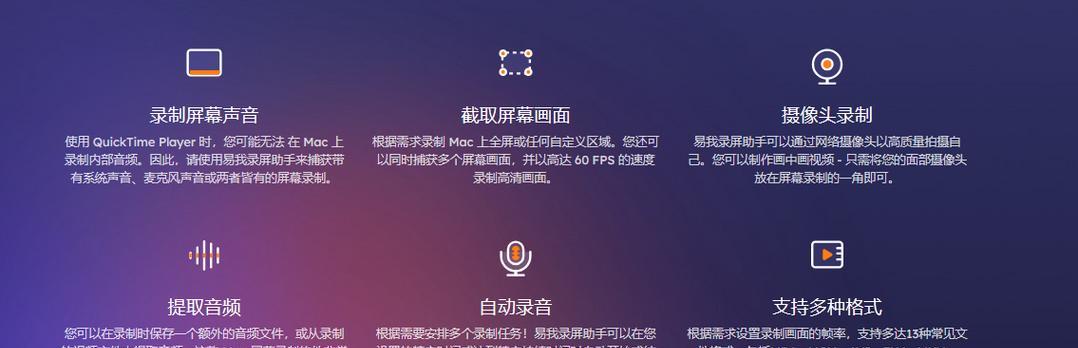
在开始录制之前,您需要对录制软件进行适当的设置,以保证录制出的视频质量满足您的需求。
1.分辨率设置:设置视频的分辨率,一般推荐选择1080p或更高。高分辨率能够提供更清晰的画质,但也会增加视频文件的大小。
2.帧率选择:帧率决定了视频的流畅程度,一般选择60帧每秒(fps),以保证游戏录制视频的流畅性。
3.音频录制:别忘了设置音频录制选项,如果您的笔记本电脑配置支持,可以选择录制高清晰度的音频。
调整这些参数时,请确保您的笔记本电脑配置可以满足录制需求,以避免录制过程中出现卡顿或掉帧现象。

接下来,让我们以OBSStudio为例,介绍具体的录制步骤:
1.下载并安装OBSStudio:访问OBS官方网站下载最新版本,并按照安装向导完成安装。
2.配置场景和来源:打开OBS,创建一个新场景,然后添加您想要录制的屏幕区域、游戏窗口或摄像头等来源。
3.设置输出和编码:进入设置,调整输出和编码参数。推荐使用“高级”输出模式,选择合适的编码器,如x264,并设置合理的比特率。
4.开始录制:配置好所有选项后,点击“开始录制”按钮,就可以开始录制您的游戏视频了。
5.后期编辑:录制完成后,您可以使用视频编辑软件对视频进行剪辑、添加过渡效果、背景音乐等,以提高视频的观赏性。
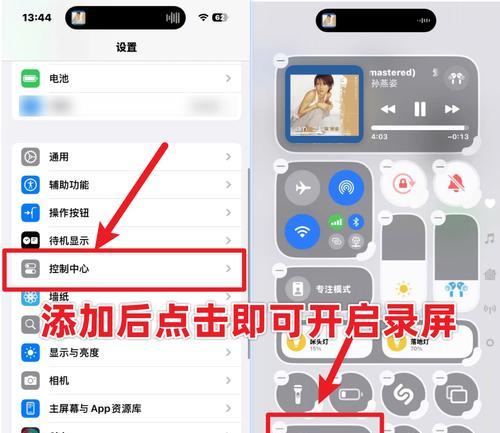
问题一:录制视频占用存储空间过大
解决方案:优化录制设置,降低视频分辨率和帧率,或者选择更高效的视频编码器和较低的比特率。
问题二:录制视频有延迟或卡顿
解决方案:检查您的笔记本电脑硬件配置是否满足录制需求,尤其是在CPU和GPU方面。确保您的电脑后台没有运行其他占用资源较多的程序。
问题三:音频和视频不同步
解决方案:检查您的音频和视频捕获设备设置是否匹配,有时也需要更新或更换音频驱动程序。
问题四:录制时声音太小
解决方案:在录制软件中调整音频增益设置,以放大音频信号。也可以在后期编辑中调整音频音量。
问题五:视频清晰度不佳
解决方案:重新调整录制分辨率和帧率,使用高清晰度的编码格式,如x264,并确保您的笔记本电脑显卡支持硬件加速。
通过以上步骤,您应该能够顺利地使用笔记本电脑录制游戏视频了。无论是为了个人娱乐还是专业创作,选择合适的工具、设置合理的参数,并解决录制过程中遇到的问题,都能够帮助您制作出高质量的游戏视频内容。随着技术的不断进步和软件的持续优化,录制游戏视频变得越来越简单和高效。希望本文能为您提供有价值的指导和帮助。
版权声明:本文内容由互联网用户自发贡献,该文观点仅代表作者本人。本站仅提供信息存储空间服务,不拥有所有权,不承担相关法律责任。如发现本站有涉嫌抄袭侵权/违法违规的内容, 请发送邮件至 3561739510@qq.com 举报,一经查实,本站将立刻删除。